A Plannerben nem kell időt töltenie azzal, hogy ugyanazt a feladatot újra létrehozni ugyanabban a tervben vagy több tervben. A tevékenységeket a tervből a tervbe is áthelyezheti. A Feladat másolása és a Feladat áthelyezése parancsokkal a következőt teheti:
-
Tevékenységek másolása egyik tervből a másikba
-
Tevékenységek áthelyezése egyik tervből a másikba
-
Tevékenység megismétlése egy terven belül
-
Ugyanannak a feladatnak több tagja is létrehozható, így egyéni feladatokat rendelhet hozzá a csapat minden tagja számára
Megtudhatja, hogyan másolhat egy feladatot, helyezhet át egy tevékenységet, és hogy mi másolt és mi nem másolt.
Nem csak egy feladatot kell másolnia? A terveket át is másolhatja.
Feladat másolása
-
A Plannerben válassza ki a másolni kívánt feladatot.
-
Nyissa meg a feladat Egyebek menüjét a 3 pont (. . .) a feladat jobb felső sarkában, majd válassza a Feladat másolása lehetőséget.
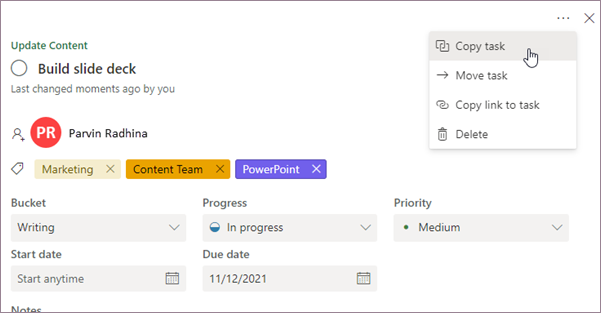
Vagy megnyithatja a feladat Egyebek menüjét közvetlenül a táblából, majd kiválaszthatja a Feladat másolása lehetőséget.
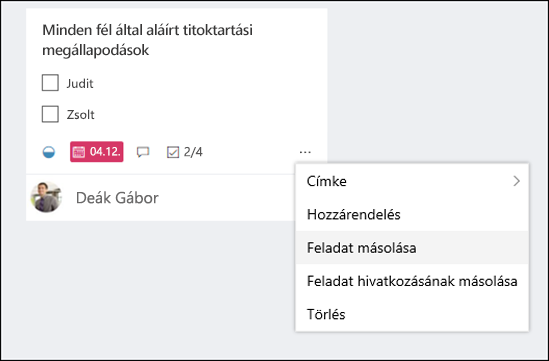
-
Módosíthatja a tevékenység nevét, átmásolhatja a tevékenységet egy másik tervbe, kiválaszthat egy másik gyűjtőt, és kiválaszthatja, hogy mely adatokat szeretné másolni.
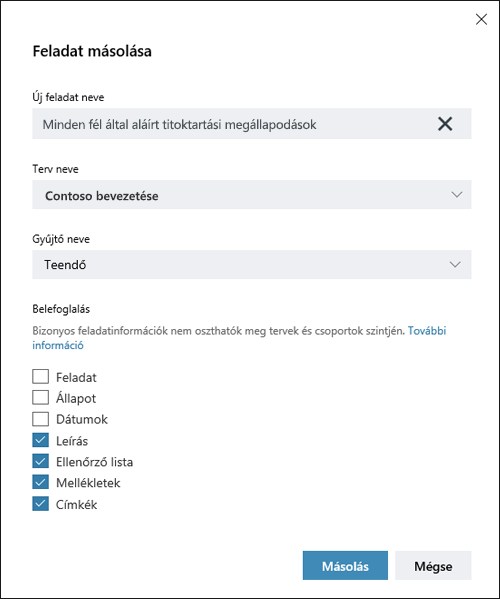
-
Ha a tevékenységet egy másik tervbe szeretné másolni, a Terv neve legördülő listából válasszon ki egy másik tervet. Megfigyelheti, hogy a Hozzárendelés, a Mellékletek és a Címkék nem másolhatók át a tervek között. További információ: A másolt és a nem másolt adatok.
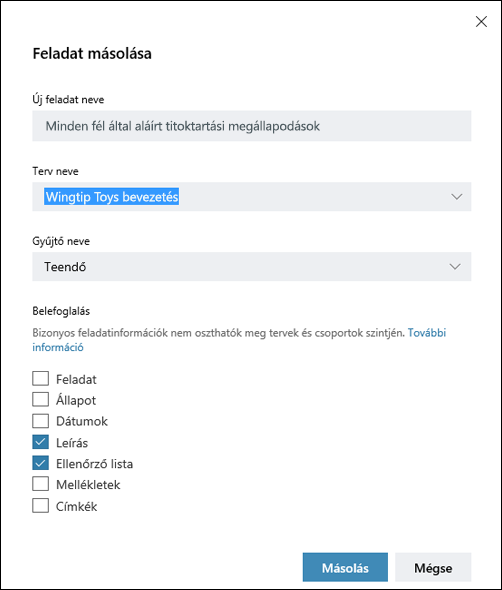
-
A módosítások mentéséhez válassza a Másolás lehetőséget.
-
Értesítést kap a feladat másolásáról. Az értesítésre kattintva megnyílik az imént kimásolt új feladat.
Tevékenység áthelyezése
-
A Plannerben jelölje ki az áthelyezni kívánt feladatot.
-
Nyissa meg a feladat Egyebek menüjét a 3 pont (. . .) a tevékenység jobb felső sarkában, majd válassza a Feladat áthelyezése lehetőséget.
Vagy megnyithatja a tevékenység Egyebek menüjét közvetlenül a táblából, majd kiválaszthatja a Feladat áthelyezése lehetőséget.
-
Válassza ki azt a tervet és gyűjtőt, ahová a feladatot el szeretné helyezni.
Megjegyzés: Amikor áthelyez egy tevékenységet egy új tervbe, annak címkeadatai elvesznek. A csomagokban nem léteznek címkék.
-
Válassza az Áthelyezés lehetőséget.
-
Értesítést kap a feladat áthelyezéséről. Az értesítésre kattintva a feladat az új helyére kerül.
A másolt és a nem másolt tartalom
Az alábbi táblázat azt ismerteti, hogy egy tevékenység mely elemei másolhatók egy új tevékenységbe vagy egy új tervbe.
|
Másolás ugyanabban a csomagban |
Másolás másik csomagba |
Hozzászólások |
|
|---|---|---|---|
|
Feladat |
Igen |
Nem |
Kapcsolatok hozzárendelések alapértelmezés szerint nem lesznek másolva. Jelölje be a Hozzárendelés jelölőnégyzetet. Emellett nem másolhat hozzárendeléseket különböző csomagokba, mert a tagságok eltérőek lehetnek. Tevékenységek állapotának beállítása és frissítése |
|
Állapot |
Igen |
Igen |
A tevékenységállapot alapértelmezés szerint nem lesz másolva. Jelölje be a Folyamat jelölőnégyzetet. |
|
Dátumok |
Igen |
Igen |
A program alapértelmezés szerint nem másolja a dátumokat, ezért be kell jelölnie a Dátumok jelölőnégyzetet. |
|
Leírások |
Igen |
Igen |
A rendszer menti és átmásolja a leírásokat az új tervekbe és feladatokba; Ha azonban nem szeretné átmásolni ezeket az információkat, törölje a jelölést a Leírások jelölőnégyzetből. |
|
Feladatlisták |
Igen |
Igen |
Az ellenőrzőlisták mentése és másolása új tervekbe és tevékenységekbe. Ha azonban nem szeretné átmásolni ezeket az adatokat, törölje az Ellenőrzőlista jelölőnégyzet jelölését. |
|
Mellékletek |
Igen |
Nem |
A tevékenységmellékletek csak ugyanabban a tervben másolhatók. Fájlok, fényképek és hivatkozások csatolása feladatokhoz |
|
Címkék |
Igen |
Nem |
A címkék tervspecifikusak. Ha ezt a feladatot egy új tervbe másolja, új címkéket kell létrehoznia és hozzárendelnie. Feladatok felcímkézése |
|
Hozzászólások |
Nem |
Nem |
A megjegyzések nem kerülnek át az újonnan létrehozott tevékenységbe. |










